Driver स्थापना त्रुटि या विफलता - Windows - ThinkPad
Driver स्थापना त्रुटि या विफलता - Windows - ThinkPad
Driver स्थापना त्रुटि या विफलता - Windows - ThinkPad
लक्षण
ये driver स्थापना त्रुटि या विफलता के लिए सामान्य समस्या निवारण कदम हैं।
लागू ब्रांड
ThinkPad
ऑपरेटिंग सिस्टम
- Windows 11
- Windows 10
समाधान
विधि 1: संगतता की जांच करें
सुनिश्चित करें कि स्थापित driver ऑपरेटिंग सिस्टम संस्करण के साथ संगत हैं।
विधि 2: पिछला driver संस्करण अनइंस्टॉल करें
- डिवाइस प्रबंधक के लिए खोजें और चयन करें।
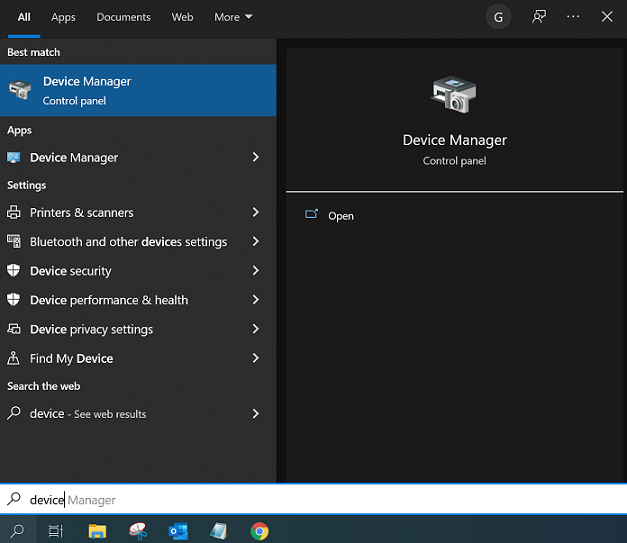
- डिवाइस या driver के लिए अनुभाग का विस्तार करें और विफल डिवाइस से संबंधित किसी भी चीज़ को अनइंस्टॉल करें।
- एक बार पूरी तरह से अनइंस्टॉल करने के बाद, driver को फिर से स्थापित करने का प्रयास करें।
विधि 3: व्यवस्थापक के रूप में चलाएँ
driver स्थापना फ़ाइल पर राइट-क्लिक करें और व्यवस्थापक के रूप में चलाएँ चुनें।
विधि 4: स्वच्छ बूट
अपने कंप्यूटर को न्यूनतम सेट के साथ शुरू करने के लिए स्वच्छ बूट करें driver और स्टार्टअप प्रोग्राम। यह पहचानने में मदद कर सकता है कि क्या कोई तृतीय-पक्ष सॉफ़्टवेयर driver स्थापना के साथ संघर्ष कर रहा है।
स्वच्छ बूट करने के लिए, देखें कैसे Windows में स्वच्छ बूट करें.
संबंधित लेख
आपकी प्रतिक्रिया समग्र अनुभव को बेहतर बनाने में मदद करती है

